电脑磁盘属性是什么 修改电脑磁盘属性的操作方法是什么
来源:U大侠 时间:2019-05-21 浏览:276
修改磁盘属性操作方法:
1、首先鼠标点击win7系统下的开始菜单,然后点击控制面板选项;如图所示:
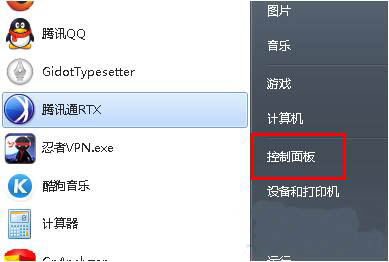
2、然后在控制面板中找到并选择打开“管理工具”图标,在管理工具窗口中点击“计算机管理”选项;如图所示:

3、在打开的“计算机管理”界面中左侧依次展开到“磁盘管理”选项,然后鼠标右击右侧修改的最后那一个分区,也就是M盘,选择“更改驱动器名和路径”选项;
4、在弹出的界面中,选择“更改。。。”按钮,然后在下拉菜单中,选择F盘,然后点击确定按钮,之后会弹出一个警告窗口提示,点击“是”按钮就可以完成修改了。
有关于磁盘属性的修改方法就分享到这边了,分享的操作步骤十分详细,对于那些不知道怎么修改磁盘属性的用户来说十分有用,如果有需要的用户赶紧来操作看看吧。
更多精彩内容,请关注U大侠官网或者关注U大侠官方微信公众号(搜索“U大侠”,或者扫描下方二维码即可)。

U大侠微信公众号
有问题的小伙伴们也可以加入U大侠官方Q群(129073998),U大侠以及众多电脑大神将为大家一一解答。
相关文章
-

-
Win10禁止显示可移动磁盘图标的解决方法
2015-04-20 2024
-
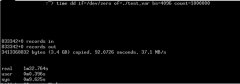
-
使用DD命令测试Linux磁盘的性能的方法
2015-12-28 356
-
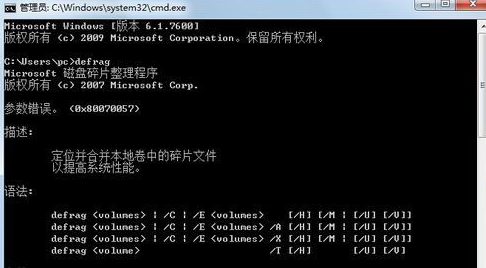
-
利用Defrag命令清除磁盘碎片
2014-10-29 1189
-

-
Excel表格打开文件提示内存或磁盘空间不足怎么解决
2018-03-02 21825
-

-
使用Format命令格式化Win8磁盘的解决方法
2016-02-19 556
-
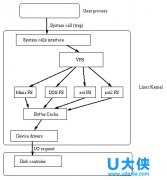
-
Linux磁盘分区和文件系统的概念详解
2015-12-25 540
-
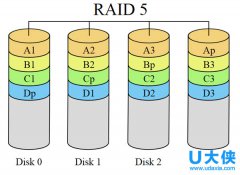
-
Linux系统常用磁盘阵列使用方法详解
2015-09-30 483
-
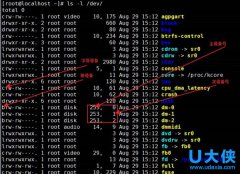
-
Linux系统管理磁盘和文件的技巧
2015-09-24 334
-
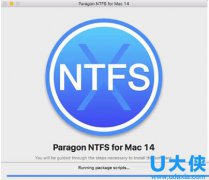
-
Mac写入NTFS格式磁盘方法教程
2016-06-27 896
-
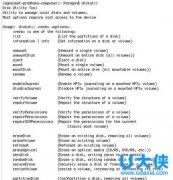
-
Mac怎么格式化ntfs磁盘?Mac格式化ntfs磁盘的方法
2016-06-13 1271
